SAMSUNG Galaxy Note8 (SM-N950F)
Enregistrer une empreinte digitale
12 étapes
Intermédiaire
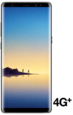
Votre téléphone
Samsung Galaxy Note8 (SM-N950F)
pour votre Samsung Galaxy Note8 (SM-N950F) ou Modifier le téléphone sélectionnéEnregistrer une empreinte digitale
12 étapes
Intermédiaire

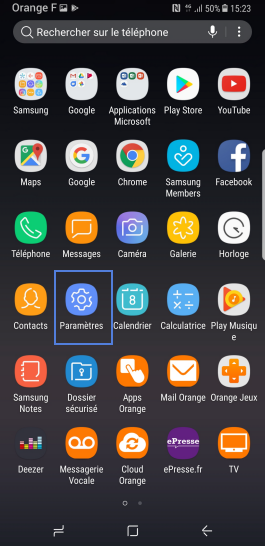
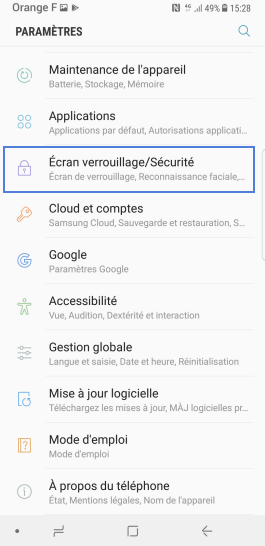
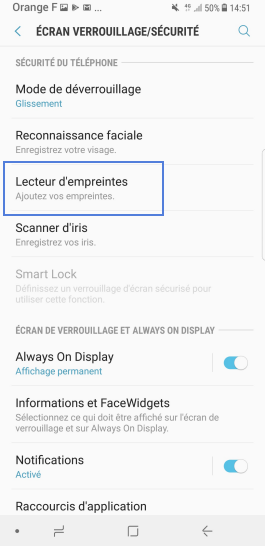
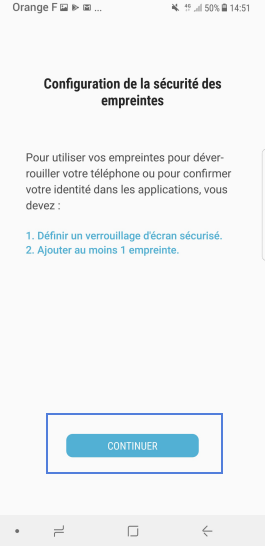
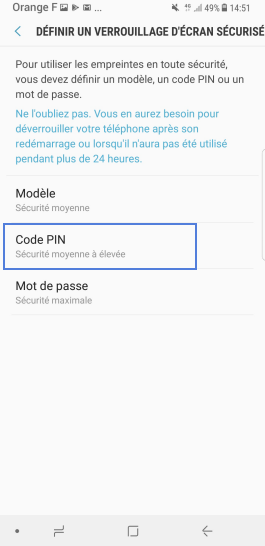
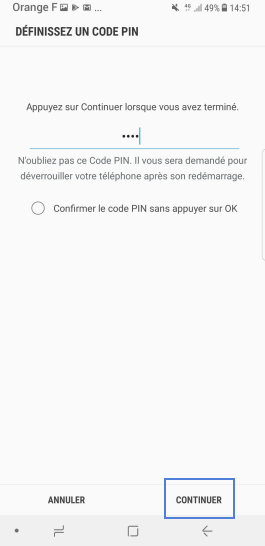
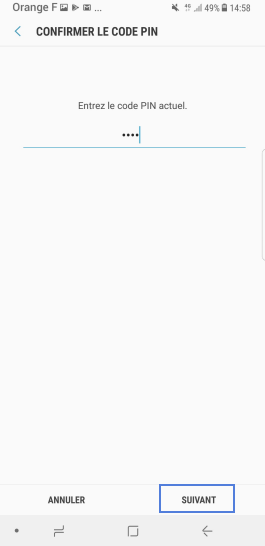

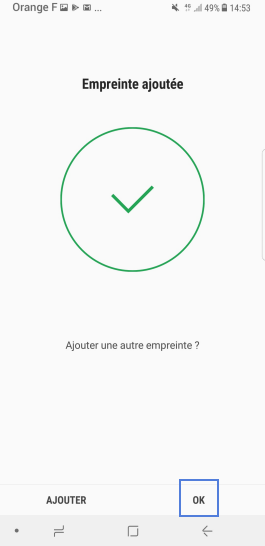
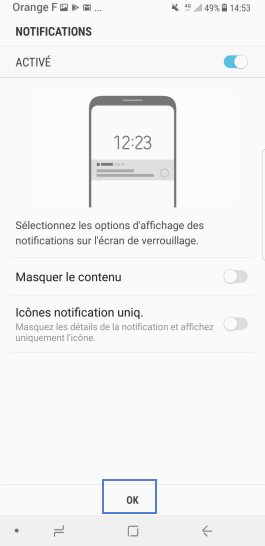
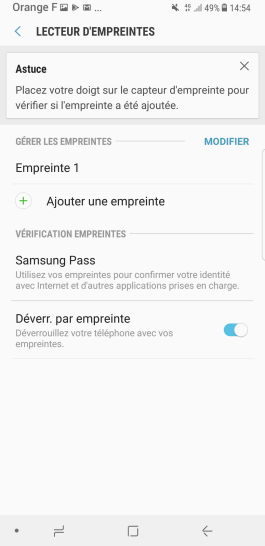
-
Accéder aux applications
Depuis l'écran d'accueil, faites glisser l'écran vers le haut.
-
Choisir Paramètres
-
Sélectionner Écran verrouillage / Sécurité
-
Cliquer sur lecteur d'empreintes
-
Configurer la sécurité de votre empreinte
Cliquez sur Continuer.
-
Choisir une méthode de déverrouillage
Dans notre exemple, sélectionnez Code PIN.
-
Saisir un code PIN
Faites Continuer.
-
Confirmer votre code PIN
Faites Suivant.
-
Lire l'explication de l'enregistrement de l'empreinte
- Poser votre doigt sur le capteur d'empreinte pour commencer l'enregistrement.
- Suivez les instructions d'enregistrement jusqu'à l'enregistrement final.
-
Confirmer la mise en service
Cliquez sur OK.
-
Activer ou désactiver les notifications.
- Faites votre choix en déplacent le curseur vers la droite (activation) ou la gauche (désactivation).
- Faites OK.
-
Votre empreinte est maintenant enregistrée
Cliquez sur le bouton Home pour revenir à l'écran d'accueil.
Bravo ! Vous avez terminé ce tutoriel.
Découvrez nos autres tutoriels